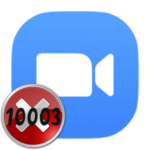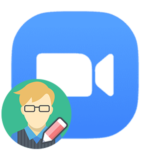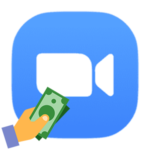Как включить видео в Zoom
Участники конференции Зум могут видеть друг друга при наличии веб-камеры на компьютере, либо подключившись через ноутбук или мобильное устройство. Общение в таком формате многим пользователям покажется более комфортным. Но не все из них понимают, как включить видео в Zoom. Эту тему мы и разберем по ходу статьи.
Содержание
Руководство
Проще всего активировать камеру в мобильном приложении для Android и iOS. Достаточно подключиться к конференции и тапнуть по зачеркнутой иконке в левом нижнем углу экрана.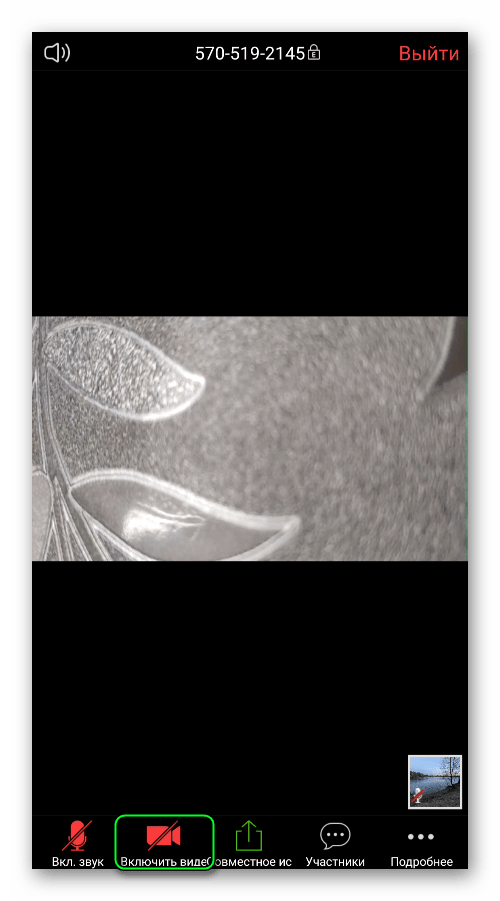 В результате другие участники станут вас видеть. Окошко предпросмотра появится снизу справа. Если нажать на него, то оно развернётся к полному виду. Чтобы отключить камеру, нажмите на иконку с подписью «остн. видео».
В результате другие участники станут вас видеть. Окошко предпросмотра появится снизу справа. Если нажать на него, то оно развернётся к полному виду. Чтобы отключить камеру, нажмите на иконку с подписью «остн. видео».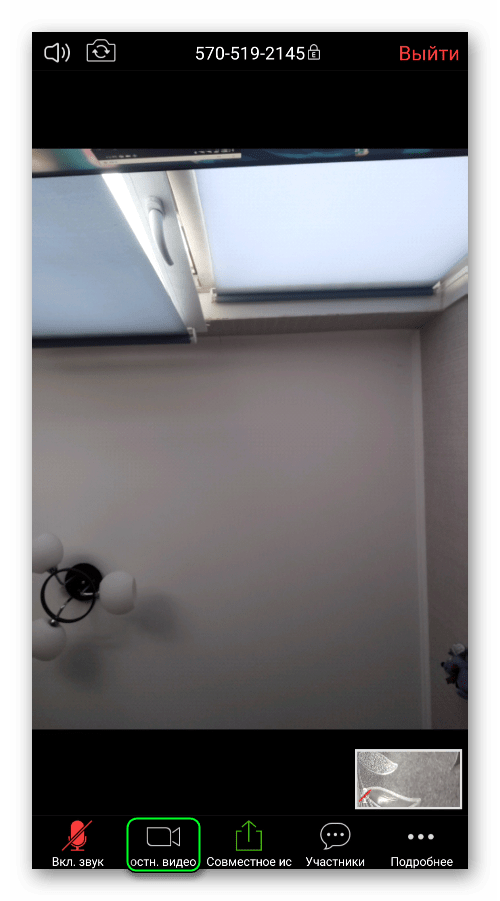
А вот в программе для компьютера в первую очередь стоит все настроить. Для этого:
- В окне конференции кликните на «стрелочку» в нижнем левом углу, размещенную рядом с иконкой камеры.
- Выберите пункт «Настройки видео…».
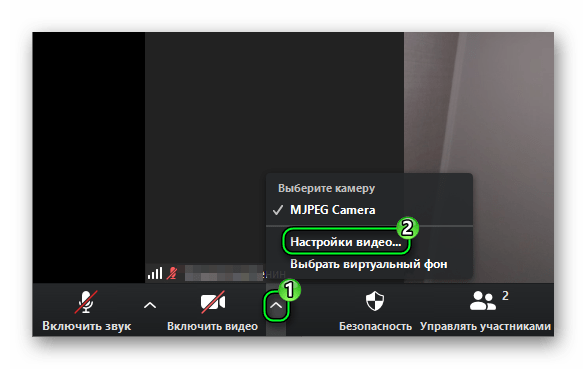
- Убедитесь, что в окне предпросмотра камера работает правильно.
Если картинка перевернутая, то включите «Отобразить мое…».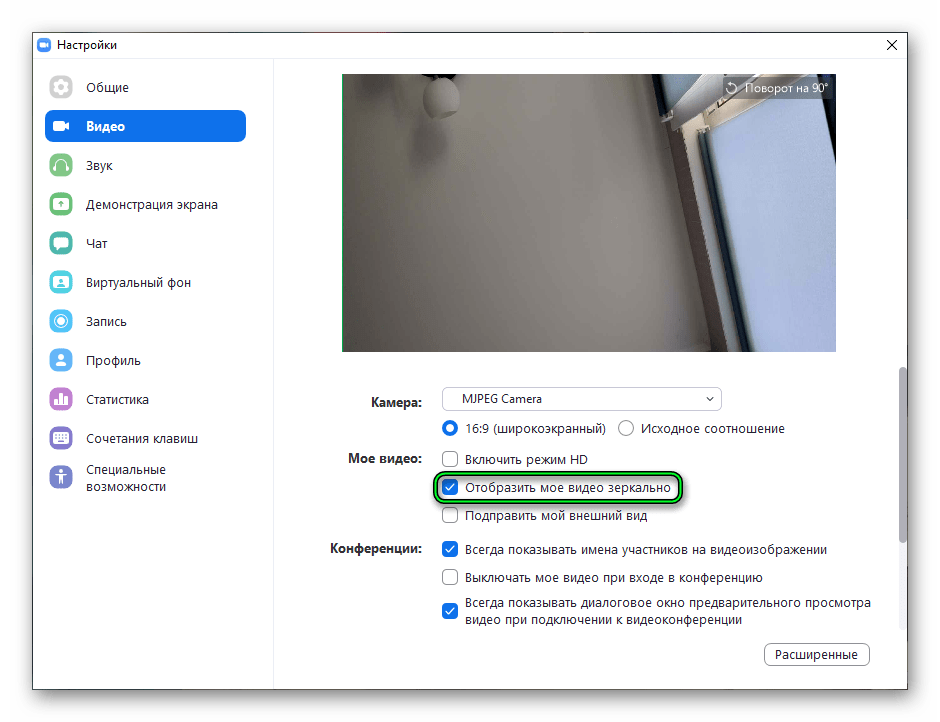 По желанию активируйте:
По желанию активируйте:
- «Включить режим HD» – повышение качества, нагружает интернет.
- «Подправить мой внешний вид» – автоматическая обработка лиц с веб-камеры, сглаживание кожи, замазывание акне и т. д.
На этой же странице имеется кнопка «Расширенные». В ней находятся опции для продвинутых пользователей (снижение шума, аппаратное ускорение, выбор графической библиотеки).
Настройка на этом завершена, самое время включить камеру. Для этого вернитесь к окну конференции и кликните на отмеченную кнопку: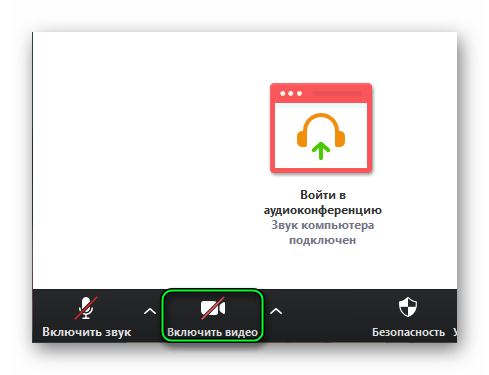
Дополнение
В Zoom предусмотрено большое количество сочетаний клавиш для управления конференцией. Если с ними разобраться, то пользоваться программой станет значительно удобнее. Так вот, для видео предусмотрена одна комбинация:
Alt +V – Windows и Linux.Command(⌘) +Shift +V – Mac OS.
Попробуйте ей воспользоваться, чтобы быстро открыть или убрать камеру. Просто одновременно нажмите на клавиатуре указанные клавиши.